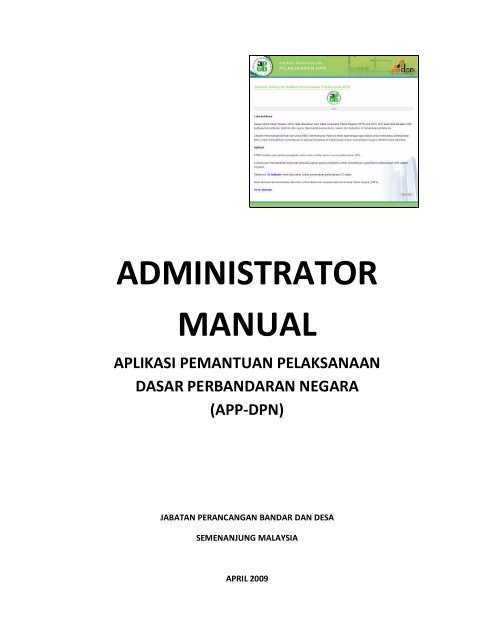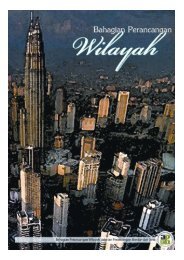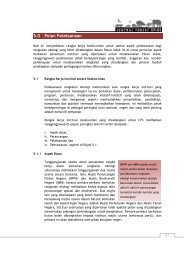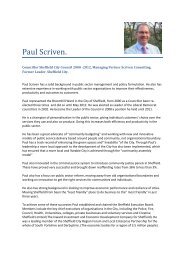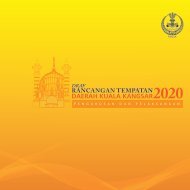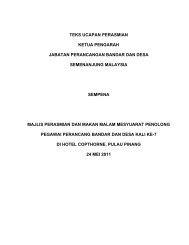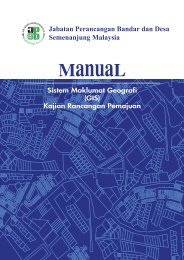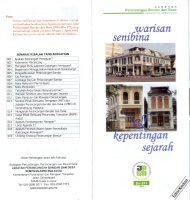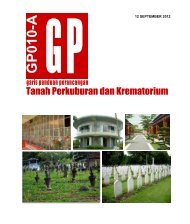MANUAL PENTADBIR (pdf) - aplikasi pemantauan pelaksanaan dpn
MANUAL PENTADBIR (pdf) - aplikasi pemantauan pelaksanaan dpn
MANUAL PENTADBIR (pdf) - aplikasi pemantauan pelaksanaan dpn
You also want an ePaper? Increase the reach of your titles
YUMPU automatically turns print PDFs into web optimized ePapers that Google loves.
ADMINISTRATOR<br />
<strong>MANUAL</strong><br />
APLIKASI PEMANTUAN PELAKSANAAN<br />
DASAR PERBANDARAN NEGARA<br />
(APP-DPN)<br />
JABATAN PERANCANGAN BANDAR DAN DESA<br />
SEMENANJUNG MALAYSIA<br />
APRIL 2009
i<br />
ISI KANDUNGAN<br />
PERKARA<br />
MUKA SURAT<br />
Isi Kandungan<br />
Pengenalan<br />
i<br />
ii<br />
1 Halaman Utama 1<br />
2 Halaman Log Masuk 3<br />
3 Halaman Menu Utama (Adminstrator) 4<br />
4 Halaman Senarai Jawapan DPN (Mengikut Tahun) 5<br />
5 Halaman Senarai Jawapan DPN (Mengikut Agensi/Pengguna) 6<br />
6 Halaman Senarai Jawapan DPN (Pengguna Terpilih) 8<br />
7 Halaman Borang Yang Dipilih (Jawapan) 9<br />
8 Halaman Borang DPN Yang Dipilih memaparkan soalan-soalan dan jawapan<br />
yang telah dimasukkan bagi DPN tersebut<br />
10<br />
9 Halaman Senarai Borang DPN (Mengikut Tahun) 11<br />
10 Halaman Senarai Laporan DPN (Senarai DPN) 12<br />
11 Halaman Senarai Laporan DPN (Senarai Negeri) 13<br />
12 Halaman Laporan DPN (Mengkut Negeri Dipilih) 14<br />
13 Halaman Laporan DPN (Mengikut Semenanjung Malaysia) 15<br />
14 Halaman Administrator 17<br />
15 Halaman Senarai Pengguna 18<br />
16 Halaman Kemaskini Pengguna 20<br />
17 Halaman Senarai Negeri/Bandar 21<br />
18 Halaman Tambah Negeri/Bandar 22<br />
19 Halaman Senarai Sesi 23<br />
20 Halaman Kemaskini Sesi 24<br />
21 Halaman Tambah Sesi Baru 25
ii<br />
PENGENALAN<br />
Dasar Perbandaran Negara (DPN) telah diluluskan oleh Kabinet pada 2.8.2006 serta Majlis Perancang<br />
Fizikal Negara pada 8.8.2006 yang memutuskan supaya DPN dijadikan rangka kerja asas dalam<br />
semua aktiviti perancangan dan pembangunan bandar-bandar di Semenanjung Malaysia. DPN perlu<br />
dilaksanakan dipelbagai kementerian, jabatan dan agensi diperingkat persekutuan, negeri dan<br />
tempatan di Semenanjung Malaysia.<br />
Secara keseluruhan, agensi-agensi pelaksana tersebut adalah dikehendakki melaksanakan 30 dasar<br />
dan 201 langkah berasaskan 6 teras kearah pencapaian matlamat “Mewujudkan bandar berwawasan<br />
dengan komuniti dan kehidupan yang sejahtera menerusi pembangunan perbandaran yang<br />
mampan”.<br />
Sehubungan itu, Jabatan Perancangan Bandar dan Desa (JPBD) Semenanjung Malaysia telah<br />
dipertanggungjawabkan untuk memantau <strong>pelaksanaan</strong> DPN untuk memantau <strong>pelaksanaan</strong> dasardasar<br />
dan langkah-langkah pencapaian DPN satu <strong>aplikasi</strong> internet yang dikenali sebagai Aplikasi<br />
Pemantauan Pelaksanaan DPN (APP-DPN) telah disediakan bagi memudahkan pengumpulan<br />
maklumat dari agensi-agensi pelaksana diSemenanjung Malaysia agar maklumat tersebut terus<br />
dapat dikumpul oleh JPBD melalui internet. Langkah ini adalah cepat, mudah dan murah.<br />
Memandangkan APP-DPN masih baru bagi agensi pelaksana, oleh itu, strategi pertama adalah untuk<br />
memantau <strong>pelaksanaan</strong> DPN berasaskan 1 langkah bagi setiap 1 dasar. Kesimpulannya, buat<br />
masakini, sebanyak 35 indikator akan digunakan untuk <strong>pemantauan</strong> <strong>pelaksanaan</strong> 30 dasar.<br />
Penyediaan APP-DPN juga adalah masih diperingkat permulaan, penyesesuaian dan pindaan kepada<br />
jenis maklumat yang diperlukan berkemungkinan perlu diubah pada masa hadapan jika ianya sukar<br />
diperolehi. Seterusnya, bilangan langkah yang perlu dipantau akan ditambahkan dari masa ke masa<br />
mengikut keadaan.<br />
Agar tidak membebankan agensi-agensi pelaksana, kekerapan pengumpulan maklumat sehubungan<br />
<strong>pelaksanaan</strong> DPN adalah hanya sekali setiap tahun dan hasilnya akan dilapor setiap tahun untuk<br />
makluman Majlis Perancang Fizikal Negara.<br />
Adalah diharapkan bahawa pembangunan pangkalan data bagi <strong>pelaksanaan</strong> DPN tersebut akan<br />
meningkat dan dapat membantu dalam menentukan sejauh mana DPN dapat direalisasikan atau<br />
membantu dalam mengenapasti langkah-langkah tertentu yang perlu diubah supaya langkah baru<br />
yang lebih bersesuaian dengan dasar berkaitan dapat diwujudkan.<br />
NOTA:<br />
DATA YANG DIKUMPUL ADALAH MAKLUMAT BAGI TAHUN LEPAS DAN BUKAN TAHUN SEDIA ADA.
1<br />
Halaman Utama<br />
Halaman utama bagi Aplikasi Pemantauan Pelaksanaan Dasar Perbandaran Negara.<br />
Arahan:<br />
1. Klik pautan “DASAR dan INDIKATOR (<strong>pdf</strong>)” untuk mendapatkan senarai kesemua 30 Dasar<br />
dan 35 indikator.<br />
2. Klik pautan “PETA PERBANDARAN (<strong>pdf</strong>)” untuk mendapatkan maklumat peta Cadangan<br />
Kawasan Perbandaran dibawah Kajian Profil Bandar.
2<br />
3. Klik pautan “PETA PBT (<strong>pdf</strong>)” untuk mendapatkan maklumat peta Kawasan Pentadbiran<br />
Pihak Berkuasa Tempatan.<br />
4. Klik pautan “USER <strong>MANUAL</strong> (<strong>pdf</strong>)” untuk mendapatkan Panduan Pengguna APP-DPN.<br />
5. Klik pautan “ADMINISTRATOR <strong>MANUAL</strong> (<strong>pdf</strong>)” untuk mendapatkan Panduan Pentadbir APP-<br />
DPN.<br />
6. Untuk memasuki <strong>aplikasi</strong> ini klik pada kotak TERUSKAN.
3<br />
Halaman Log Masuk<br />
Halaman untuk log masuk ke Aplikasi Pemantauan Pelaksanaan DPN.<br />
Arahan:<br />
1. Masukkan nama pengguna dan kata laluan yang telah diberi oleh JPBD di dalam kotak teks<br />
Nama Pengguna dan Kata Laluan.<br />
2. Klik kotak MASUK untuk teruskan.<br />
3. Setelah nama pengguna dan kata laluan telah dikenalpasti tepat, halaman seterusnya akan<br />
dipapar.
4<br />
Halaman Menu Utama (Administrator)<br />
Halaman Menu Utama bagi Administrator.<br />
Arahan:<br />
1. Nama Pengguna bagi pengguna yang sedang mengakses <strong>aplikasi</strong> dipaparkan pada bahagian<br />
kiri atas halaman.<br />
2. Klik pautan “Senarai Jawapan DPN” untuk ke halaman senarai-senarai DPN yang telah diisi<br />
oleh kesemua pengguna.<br />
3. Klik pautan “Laporan-laporan DPN” untuk ke halaman laporan-laporan DPN dalam bentuk<br />
graf, carta dan maklumat mengikut negeri-negeri dan Semenanjung Malaysia bagi setiap<br />
DPN.<br />
4. Klik pautan “Administrator” untuk ke halaman senarai kesemua pengguna dan senarai sesi.<br />
5. Klik pautan “Panduan Pengguna” untuk mendapatkan maklumat panduan menggunakan<br />
<strong>aplikasi</strong> ini.<br />
6. Untuk keluar dari <strong>aplikasi</strong> ini klik pautan “LOG KELUAR”.
5<br />
Halaman Senarai Jawapan DPN (Mengikut Tahun)<br />
Halaman Senarai Jawapan DPN mengikut tahun ini memaparkan senarai-senarai jawapan DPN<br />
mengikut tahun yang telah diisi oleh kesemua pengguna.<br />
Arahan:<br />
1. Klik pautan “Senarai Jawapan DPN Bagi Tahun..” untuk ke halaman kesemua pengguna DPN.<br />
2. Klik pautan “MENU UTAMA” untuk ke halaman menu utama.<br />
3. Untuk keluar dari <strong>aplikasi</strong> ini klik pautan “LOG KELUAR”.
6<br />
Halaman Senarai Jawapan DPN (Mengikut Agensi/Pengguna)
7<br />
Halaman Senarai Jawapan DPN mengikut pengguna ini memaparkan senarai agensi-agensi atau<br />
pengguna DPN.<br />
Arahan:<br />
1. Klik pada pautan nama pengguna untuk melihat jawapan-jawapan yang telah dimasukkan<br />
pengguna tersebut.<br />
2. Senarai pengguna-pengguna ini boleh disaring dengan memilih Jenis Agensi atau negeri atau<br />
kedua-duanya sekali pada bahagian atas senarai tersebut. Pilih Jenis Agensi atau negeri dan<br />
klik butang GO untuk menyaring senarai pengguna.<br />
3. Status borang menunjukkan jumlah borang yang telah diisi/jumlah borang yang perlu diisi<br />
serta status borang tersebut sama ada sudah atau belum dihantar oleh pengguna. Maksud<br />
dihantar ialah pengguna tersebut telah menekan butang HANTAR pada senarai borang yang<br />
telah diisi sepenuhnya.<br />
4. Klik pautan “KEMBALI” untuk ke halaman Senarai Jawapan DPN mengikut tahun.<br />
5. Untuk keluar dari <strong>aplikasi</strong> ini klik pautan “LOG KELUAR”.
8<br />
Halaman Senarai Jawapan DPN (Pengguna Terpilih)<br />
Halaman Senarai Jawapan DPN bagi pengguna yang terpilih ini memaparkan senarai DPN, soalansoalan,<br />
bandar atau negeri bagi tersebut dan jawapan yang telah dimasukkan.<br />
Arahan:<br />
1. Klik pada pautan nama DPN untuk mengubah jawapan yang telah dimasukkan.<br />
2. Klik pautan “KEMBALI” untuk ke halaman Senarai Jawapan DPN mengikut pengguna.<br />
Halaman senarai jawapan bagi DPN tersebut dipapar pada tetingkap baru.<br />
3. Untuk keluar dari <strong>aplikasi</strong> ini klik pautan “LOG KELUAR”.
9<br />
Halaman Borang DPN Yang Dipilih (Jawapan)
10<br />
Halaman Borang DPN Yang Dipilih memaparkan soalan-soalan dan jawapan yang telah<br />
dimasukkan bagi DPN tersebut.<br />
Arahan:<br />
1. Klik pautan “pinda” untuk meminda mana-mana jawapan.<br />
2. Masukkan nilai baru yang ingin ditukar.<br />
3. Klik kotak “KEMASKINI” untuk meyimpan maklumat yang telah dimasukkan.<br />
4. Klik pautan “KEMBALI” untuk ke halaman Senarai Borang DPN.<br />
5. Untuk keluar dari <strong>aplikasi</strong> ini klik pautan “LOG KELUAR”.
11<br />
Halaman Senarai Laporan DPN (Mengikut Tahun)<br />
Halaman Senarai Laporan DPN mengikut tahun ini memaparkan senarai-senarai laporan DPN<br />
mengikut tahun.<br />
Arahan:<br />
1. Klik pautan “Laporan DPN Bagi Tahun..” untuk ke halaman kesemua pengguna DPN.<br />
2. Klik pautan “MENU UTAMA” untuk ke halaman menu utama.<br />
3. Untuk keluar dari <strong>aplikasi</strong> ini klik pautan “LOG KELUAR”.
12<br />
Halaman Senarai Laporan DPN (Senarai DPN)
13<br />
Halaman Senarai Laporan DPN (Senarai Negeri)
14<br />
Halaman Laporan DPN (Mengikut Negeri Dipilih)
15<br />
Halaman Laporan DPN (Mengikut Semenanjung Malaysia)
16<br />
Halaman Senarai Laporan DPN memaparkan senarai laporan DPN.<br />
Arahan:<br />
1. Klik pautan “DPN..“untuk ke halaman laporan DPN mengikut Negeri bagi DPN yang ingin<br />
dilihat.<br />
2. Pada halaman Senarai Laporan DPN (Senarai Negeri), klik negeri untuk melihat laporan bagi<br />
negeri tersebut<br />
3. Halaman Laporan DPN (Mengikut Negeri Dipilih) memaparkan laporan dalam bentuk<br />
graf/carta serta laporan pencapaian indikator bagi negeri tersebut.<br />
4. Halaman Laporan DPN (Mengikut Semenanjung Malaysia) memaparkan laporan dalam<br />
bentuk graf/carta serta laporan pencapaian indikator bagi Semenanjung Malaysia.<br />
5. Klik pautan “KEMBALI” untuk ke halaman sebelumnya.<br />
6. Untuk keluar dari <strong>aplikasi</strong> ini klik pautan “LOG KELUAR”.
17<br />
Halaman Administrator<br />
Halaman Administrator memaparkan menu untuk administrator mengemaskini senarai pengguna<br />
atau mengemaskini senarai sesi.<br />
Arahan:<br />
1. Klik pautan “Senarai Pengguna“ untuk ke mengemaskini maklumat pengguna.<br />
2. Klik pautan “Senarai Sesi“ untuk ke mengemaskini sesi kemasukan maklumat.<br />
3. Klik pautan “MENU UTAMA” untuk ke halaman menu utama.<br />
4. Untuk keluar dari <strong>aplikasi</strong> ini klik pautan “LOG KELUAR”.
18<br />
Halaman Senarai Pengguna
19<br />
Halaman Senarai Pengguna memaparkan senarai pengguna-pengguna <strong>aplikasi</strong> untuk dikemaskini.<br />
Arahan:<br />
1. Klik pautan “Nama Pengguna“ di bawah kolum Nama Pengguna untuk ke mengemaskini<br />
maklumat pengguna.<br />
2. Klik pautan “Lihat“ di bawah kolum Sub Negeri/Bandar untuk ke mengemaskini atau<br />
menambah bandar bagi agensi tersebut.<br />
3. Klik pautan “KEMBALI” untuk ke halaman sebelumnya.<br />
4. Untuk keluar dari <strong>aplikasi</strong> ini klik pautan “LOG KELUAR”.
20<br />
Halaman Kemaskini Pengguna<br />
Halaman Kemaskini Pengguna memaparkan maklumat pengguna <strong>aplikasi</strong> yang dipilih untuk<br />
dikemaskini.<br />
Arahan:<br />
1. Tukar Nama Pengguna, Log Masuk dan Kata Laluan bagi pengguna yang dipilih.<br />
2. Klik kotak KEMASKINI untuk mengemaskini maklumat pengguna tersebut.<br />
3. Klik pautan “KEMBALI” untuk ke halaman sebelumnya.<br />
4. Untuk keluar dari <strong>aplikasi</strong> ini klik pautan “LOG KELUAR”.
21<br />
Halaman Senarai Negeri/Bandar<br />
Halaman Senarai Negeri/Bandar memaparkan senarai bandar/negeribagi pengguna yang dipilih.<br />
Arahan:<br />
1. Klik Nama Bandar/Negeri untuk mengemaskini nama bandar.<br />
2. Klik “Tambah Negeri/Bandar” untuk menambah negeri/bandar bagi pengguna tersebut.<br />
3. Klik pautan “KEMBALI” untuk ke halaman sebelumnya.<br />
4. Untuk keluar dari <strong>aplikasi</strong> ini klik pautan “LOG KELUAR”.
22<br />
Halaman Tambah Negeri/Bandar<br />
Halaman Tambah Negeri/Bandar memaparkan borang untuk memasukkan nama negeri/bandar baru<br />
bagi pengguna tersebut.<br />
Arahan:<br />
1. Masukkan Nama negeri/bandar pada kotak teks Nama Negeri/Bandar.<br />
2. Klik kotak TAMBAH untuk menyimpan maklumat yang dimasukkan.<br />
3. Klik pautan “KEMBALI” untuk ke halaman sebelumnya.<br />
4. Untuk keluar dari <strong>aplikasi</strong> ini klik pautan “LOG KELUAR”.
23<br />
Halaman Senarai Sesi<br />
Halaman Senarai Sesi memaparkan senarai sesi kemasukan data oleh pengguna.<br />
Arahan:<br />
1. Klik tahun pada kolum Tahun untuk mengemaskini sesi bagi tahun tersebut.<br />
2. Klik “Tambah Sesi Baru” untuk menambah sesi kemasukan data baru.<br />
3. Klik pautan “KEMBALI” untuk ke halaman sebelumnya.<br />
4. Untuk keluar dari <strong>aplikasi</strong> ini klik pautan “LOG KELUAR”.
24<br />
Halaman Kemaskini Sesi<br />
Halaman Kemaskini Sesi memaparkan borang untuk mengemaskini sesi yang dipilih.<br />
Arahan:<br />
1. Tukar Tahun, Tarikh Mula dan Tarikh Akhir bagi sesi yang dipilih.<br />
2. Klik kotak KEMASKINI untuk menyimpan maklumat yang dikemasikini.<br />
3. Klik pautan “KEMBALI” untuk ke halaman sebelumnya.<br />
4. Untuk keluar dari <strong>aplikasi</strong> ini klik pautan “LOG KELUAR”.
25<br />
Halaman Tambah Sesi Baru<br />
Halaman Kemaskini Sesi memaparkan borang untuk mengemaskini sesi yang dipilih.<br />
Arahan:<br />
1. Masukkan Tahun, Tarikh Mula dan Tarikh Akhir bagi sesi kemasukan data yang baru.<br />
NOTA: Aplikasi ini akan terus menukarkan status sesi daripada “open” ke “close” apabila<br />
tarikh akhir untuk sesi tersebut.<br />
2. Klik kotak TAMBAH untuk menyimpan maklumat yang dimasukkan.<br />
3. Klik pautan “KEMBALI” untuk ke halaman sebelumnya.<br />
4. Untuk keluar dari <strong>aplikasi</strong> ini klik pautan “LOG KELUAR”.